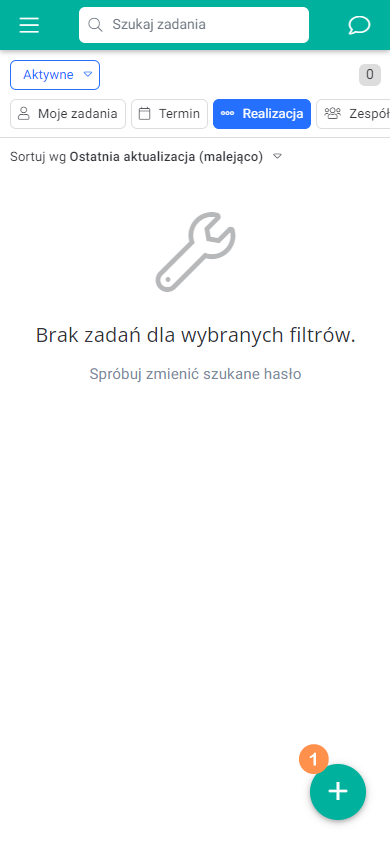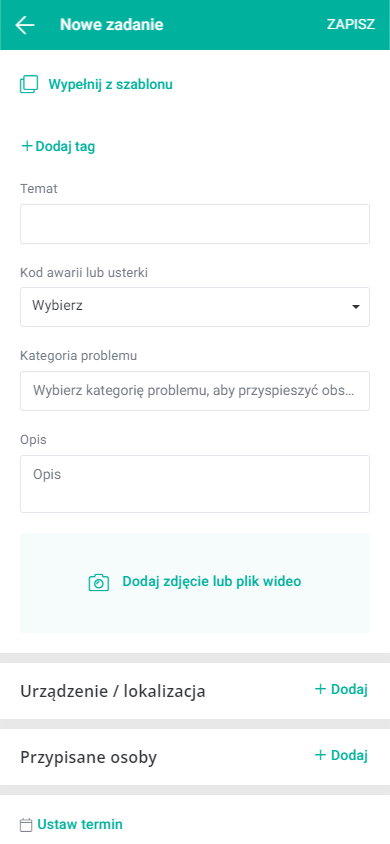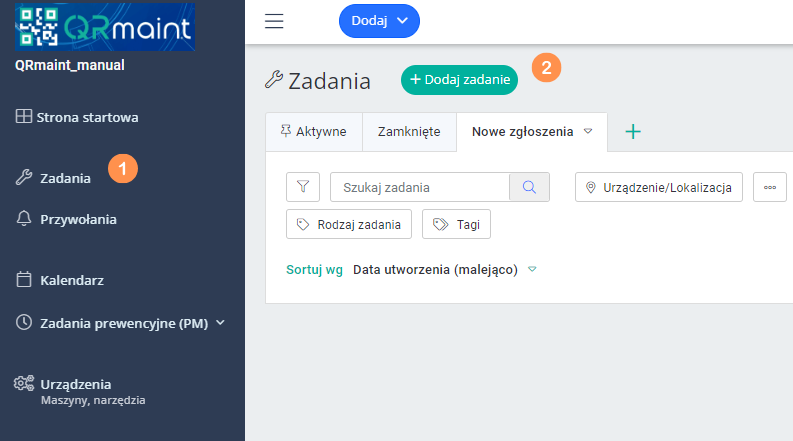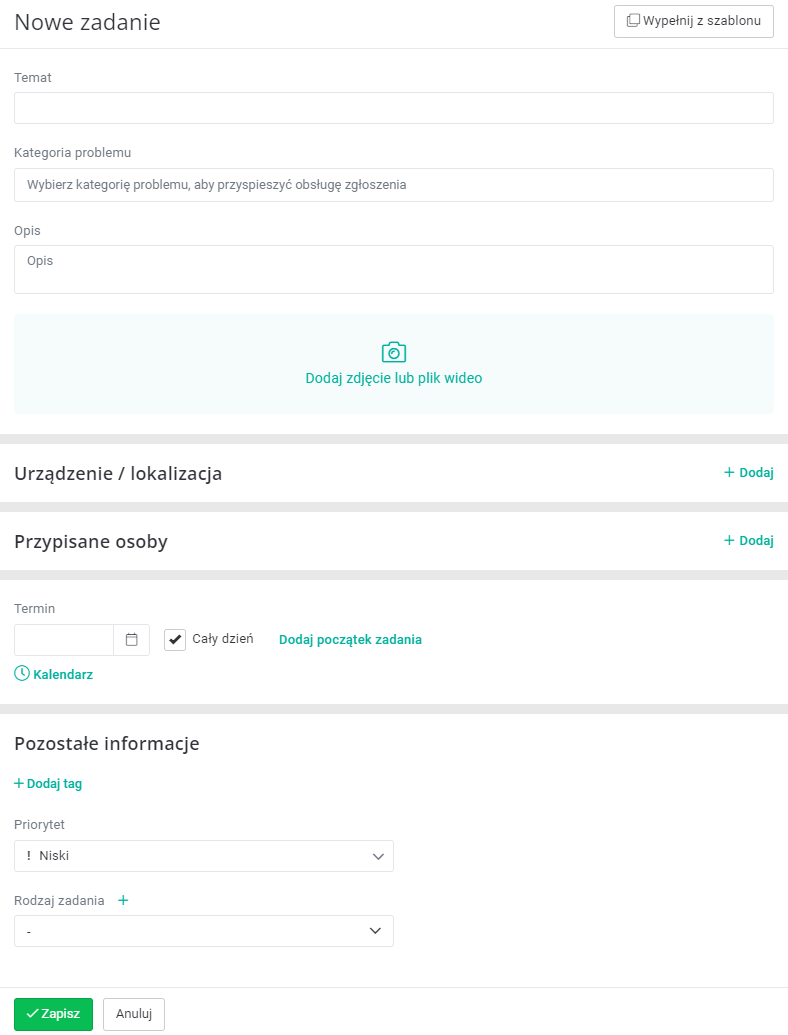| Platforma | ✅ Web ✅ Mobile |
|---|---|
| Plan | ✅ Standard ✅ Profesjonalny ✅ Premium |
| Rodzaj użytkownika | ✅ Administrator ✅ Technik ❌ Technik limitowany ❌ Zgłaszający ❌ Zgłaszający rozszerzony |
ⓘ Uwaga
Tylko technik i administrator systemu mają możliwość dodawania zadań pomijając ścieżkę:
zgłoszenie -> akceptacja -> zadanie.
Tylko technik i administrator systemu mają możliwość dodawania zadań pomijając ścieżkę:
zgłoszenie -> akceptacja -> zadanie.
Dodanie zadania za pomocą aplikacji mobilnej krok po kroku #
- Uruchom aplikacje QRmaint na swoim urządzeniu mobilnym.
- Zaloguj się na swoje konto użytkownika systemu QRmaint.
- Kliknij „+”

- Kliknij Nowe zadanie.
- Wypełnij formularz zadania i kliknij Zapisz.

Dodanie zadania za pomocą aplikacji desktop zainstalowanej na komputerze PC krok po kroku #
- Zaloguj się na konto technik lub administrator systemu QRmaint.
- W menu głównym wybierz Zadania
- Wybierz + Dodaj zadanie

- Wypełnij formularz zadania i kliknij Zapisz.
 ⓘ Wskazówka
ⓘ Wskazówka
Formularz zadania można konfigurować według potrzeb. Opis tej czynności znajduje się w rozdziale Ustawienie formularzy ZADANIA
Szybkim sposobem wystawiania zadań jest użycie wcześniej utworzonego szablonu. Klikając Wypełnij z szablonu informacje z wybranego szablonu zostaną automatycznie skopiowane do nowego zadania. Informacje jak utworzyć szablon zadania znajdują się w rozdziale Dodanie nowego szablonu zadań.ⓘ Wskazówka
Zadanie powinno mieć nadany krótki tytuł i opis zlecanej pracy.
Zadanie powinno mieć wskazaną lokalizacje lub być wystawione na konkretne urządzenie.
Zadanie powinno mieć przypisana osobę odpowiedzialną za wykonanie.
Zadaniu możesz nadać priorytet i określić rodzaj zadania: awaria, usterka, przegląd, kalibracja lub legalizacja.ⓘ Uwaga
Zadanie awaria możliwe jest tylko dla urządzeń lub linii produkcyjnej. Jeśli wystawimy zadanie dla lokalizacji to nie będzie możliwy wybór awarii.